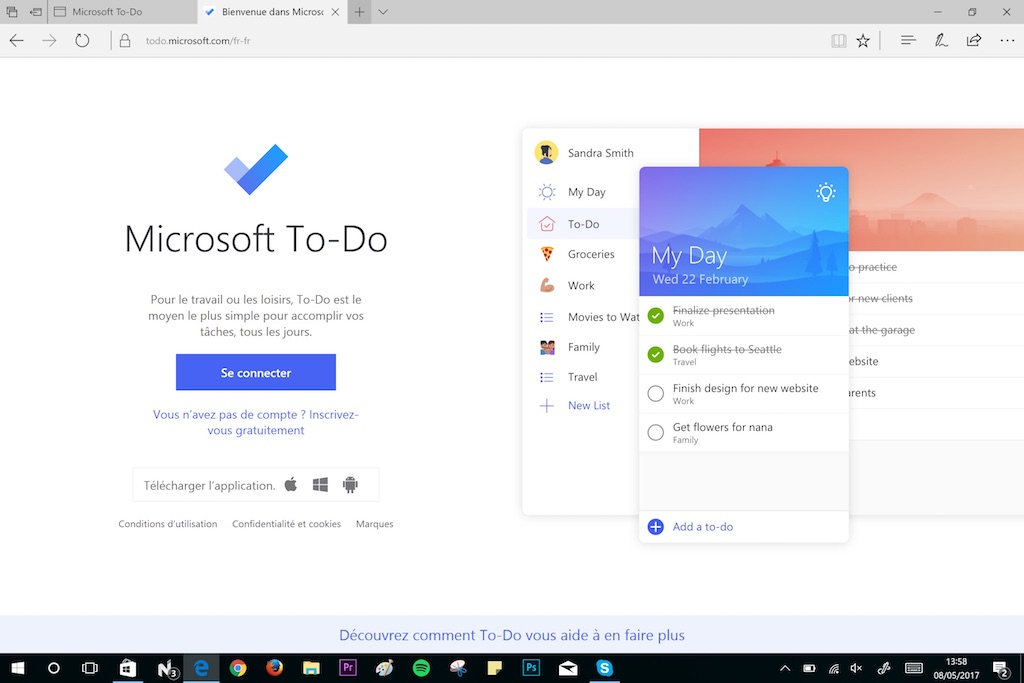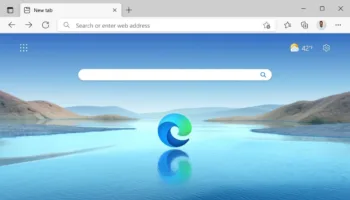Dès que Microsoft a acheté la populaire application de prise de notes collaborative Wunderlist en 2015, il y avait peu de doute sur ce que la firme ferait de cette dernière : la firme basée à Redmond allait maintenir le service en ligne, tout en travaillant sur une façon de l’apporter aux côtés de sa propre suite logicielle.
Et, depuis quelques semaines, cette prédiction s’est avérée authentique. En effet, Microsoft a lancé une réincarnation de Wunderlist. Il s’agit d’une nouvelle application multiplate-forme au nom très simple : To-Do.
Voici comment vous préparer à cette nouvelle application, y compris la façon de synchroniser vos données avec Wunderlist.
Transférez vos listes de Wunderlist à To-Do
Il peut être difficile de déplacer toutes vos informations d’une application à l’autre, mais heureusement, Microsoft a grandement facilité le processus de migration. La firme a créé un outil dédié qui vous permet d’importer vos informations à partir de Wunderlist vers To-Do. Tout d’abord, vous devez télécharger Microsoft To-Do. Pour ce faire, rendez-vous dans le Microsoft Store.
Pour importer vos données Wunderlist vers To-Do, accédez à l’outil d’import de Microsoft (To-Do Importer) dans votre navigateur, cliquez sur « Commencer l’importation », puis connectez-vous à votre compte Microsoft. Il y a toute une série d’autorisations dont vous devez accepter que cela fonctionne.
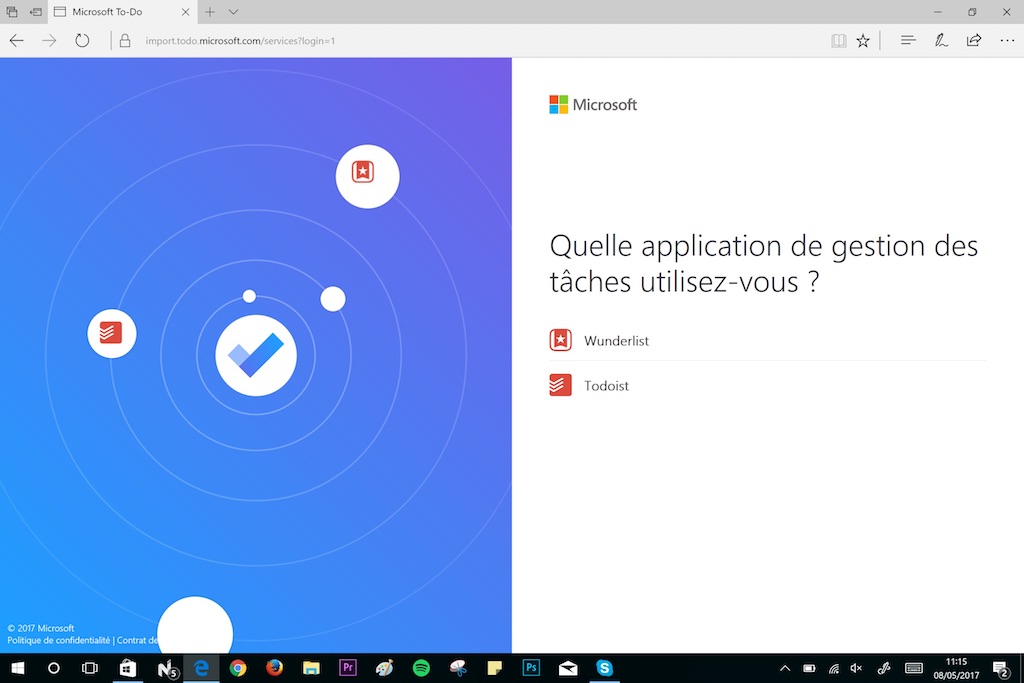
Sur la page suivante, sélectionnez l’application à partir de laquelle vous souhaitez importer vos informations, puis connectez-vous à l’application. Si votre compte Wunderlist est identique à votre compte Microsoft, cliquez sur le logo Microsoft en bas à droite, puis sur « Compte Microsoft », et acceptez les autorisations sur la page suivante. Ensuite, cliquez sur « Autoriser ».
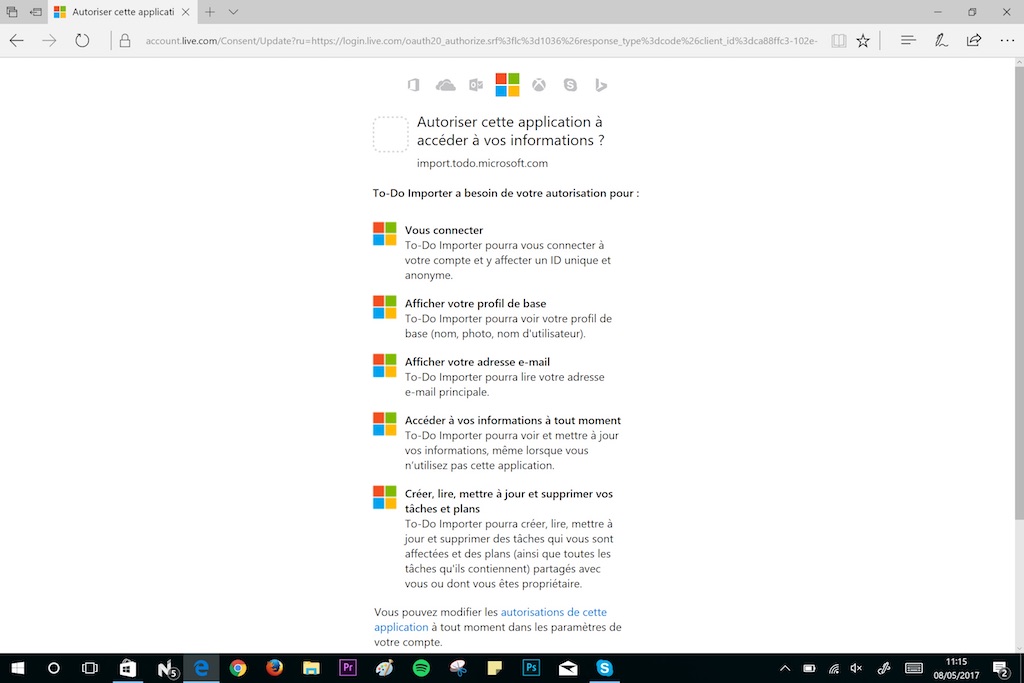
Ensuite, sélectionnez les listes que vous souhaitez importer ou cochez la case « Sélectionner tout », puis cliquez sur « Importation sélectionnée ».

Après cela, vous serez informé que la fonctionnalité de tâches subordonnées de Wunderlist n’existe pas encore dans To-Do, et vous recevrez quelques options de contournement sur la façon de les importer — soit les regrouper en tant que note de tâche, soit en tant que tâches individuelles.
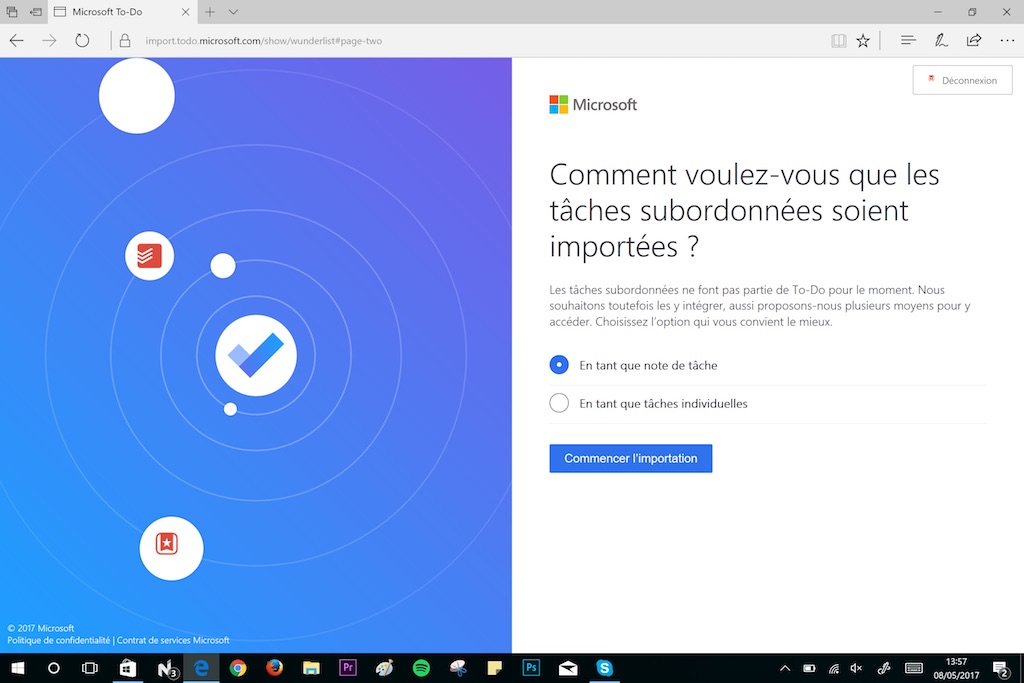
Une fois le processus terminé, vous pouvez ouvrir To-Do, et vous verrez apparaître vos listes Wunderlist.
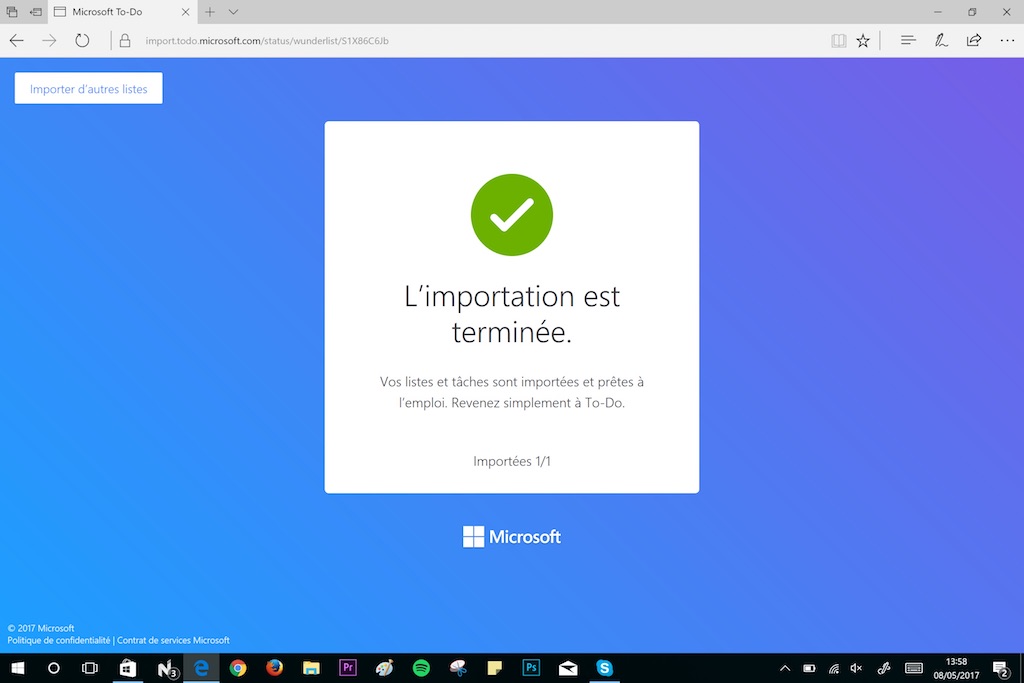
Configurez To-Do pour ouvrir au démarrage de Windows
Il est agréable d’avoir To-Do à portée de clic chaque fois que vous en avez besoin et, tout en l’épinglant dans la barre des tâches, vous pourrez d’un simple clic y accéder à tout moment. Néanmoins, ce n’est pas aussi rapide que lancer l’application au démarrage de Windows.
Pour configurer To-Do en tant que programme de démarrage sous Windows, utilisez l’Explorateur de fichiers pour accéder à votre propre dossier de démarrage : C:\Utilisateurs\VotreNom\AppData\Roaming\Microsoft\Windows\Menu Démarrer\Programmes\Démarrage.
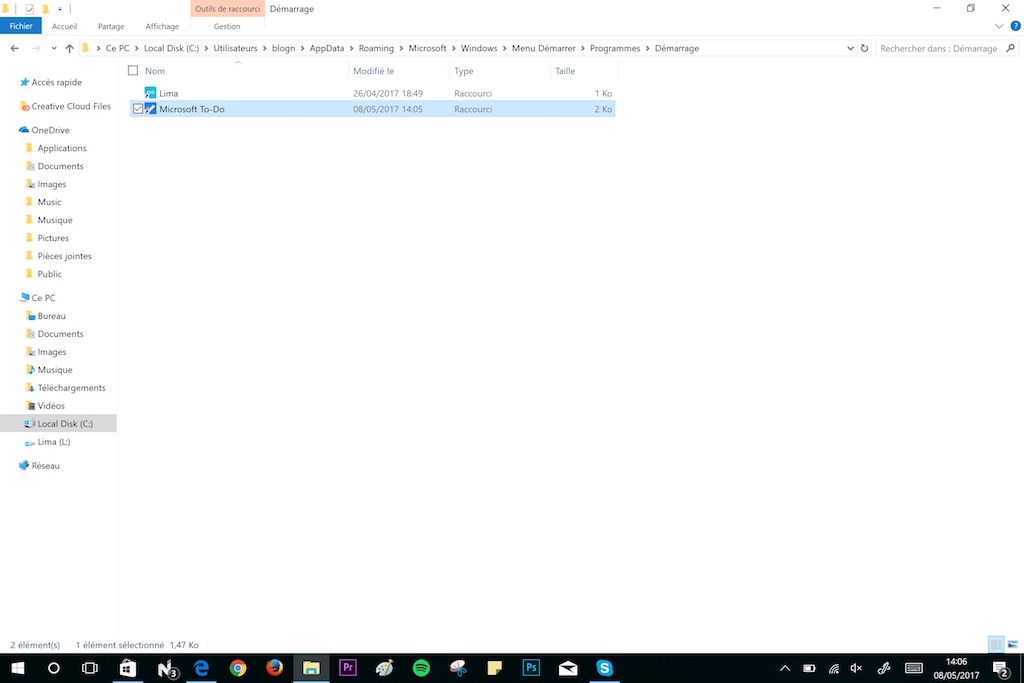
Ensuite, vous devez mettre un raccourci pour Microsoft To-Do dans le dossier Démarrage qui peut être fait en ouvrant le menu Démarrer, en trouvant Microsoft To-Do, puis en le faisant glisser vers votre dossier Démarrage dans l’Explorateur de fichiers.
Verdict
Après toute cette mise en place, To-Do est-il utile ? Personnellement, je l’apprécie. Le service offre une interface fluide et agréable. Dans le volet de gauche, vous pouvez créer rapidement de nouvelles listes de tâches. Pour chacun de vos éléments listés, vous pouvez cliquer dessus et définir des rappels, des dates d’échéance et des notes supplémentaires pour chacun d’eux. C’est rapide et simple, offrant une bonne alternative à quelque chose comme Evernote ou OneNote.
To-Do est également disponible sur Android, iOS et Mac, ce qui vous permet de synchroniser les notes sur plusieurs périphériques. Bien que quelques caractéristiques clés sont manquantes pour le moment, nul doute que Microsoft va embellir To-Do avec les fonctionnalités de Wunderlist dans un proche avenir.